Windows 11 prinaša veliko novih funkcij na mizi, vključno z novim kontekstnim menijem. No, niso vsi zadovoljni z novim dizajnom. Dobra novica je, da lahko vrnete stari dobri kontekstni meni sistema Windows 10. Sledite spodnjim korakom, da opravite delo.
Kako obnoviti stari kontekstni meni v sistemu Windows 11
Če želite kontekstni meni sistema Windows 10 vrniti v sistem Windows 11, morate prilagoditi nastavitve registra. Natančneje, v razred CLSID morate dodati nov ključ InprocServer32.
- Kliknite na Gumb za iskanje in tip regedit.
- Izberite urejevalnik registra app.
- Nato se pomaknite do Računalnik\HKEY_CURRENT_USER\SOFTWARE\CLASSES\CLSID.
- Z desno tipko miške kliknite levo podokno in izberite Novo > Ključ.
- Poimenujte nov ključ {86ca1aa0-34aa-4e8b-a509-50c905bae2a2}.
- Z desno tipko miške kliknite ključ, ki ste ga pravkar ustvarili, in izberite Novo > Ključ ponovno.
- Poimenujte nov ključ InprocServer32.
- Dvokliknite na Privzeto ključ pod InprocServer32.
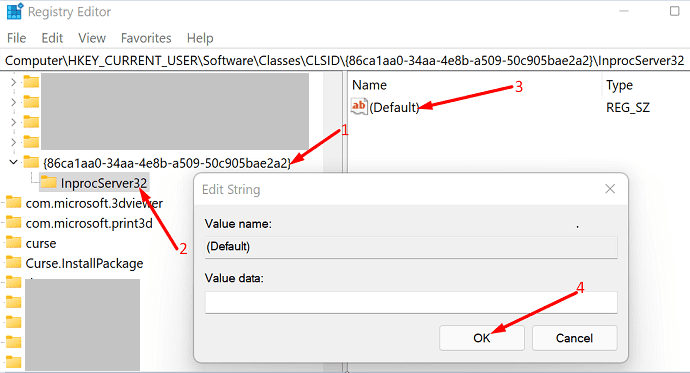
- Zaprite tipko Default, ne da bi ničesar urejali.
- Zaprite urejevalnik registra in znova zaženite računalnik.
Ko z desno tipko miške kliknete namizje, bi moral biti na zaslonu viden klasični kontekstni meni sistema Windows 10. Upoštevajte, da morate znova zagnati računalnik, da uveljavite spremembe.
Mimogrede, če vam ni všeč uporabniški vmesnik Windows 11, lahko tudi vrnite stari meni Start Windows 10.
Zaključek
Če želite kontekstni meni sistema Windows 10 vrniti v sistem Windows 11, morate urediti svoj register. Natančneje, ustvariti morate dva nova ključa: {86ca1aa0-34aa-4e8b-a509-50c905bae2a2} in InprocServer32. Nato znova zaženite računalnik, da uveljavite spremembe.
Vam je všeč novi kontekstni meni sistema Windows 11? Ali raje uporabljate stari dobri kontekstni meni sistema Windows 10? Delite svoje misli v spodnjih komentarjih in ne pozabite deliti tega hitrega vodnika na družbenih medijih.